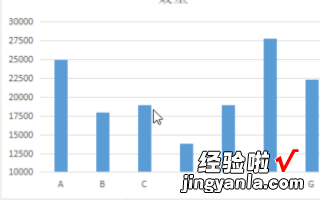经验直达:
- 如何设置Excel表格中图表的刻度
- EXCEL怎么设置刻度线
一、如何设置Excel表格中图表的刻度
材料/工具:Excel2010
1、打开Excel表格,点击左侧的坐标轴的数值,如下图呈现选定的状态 。
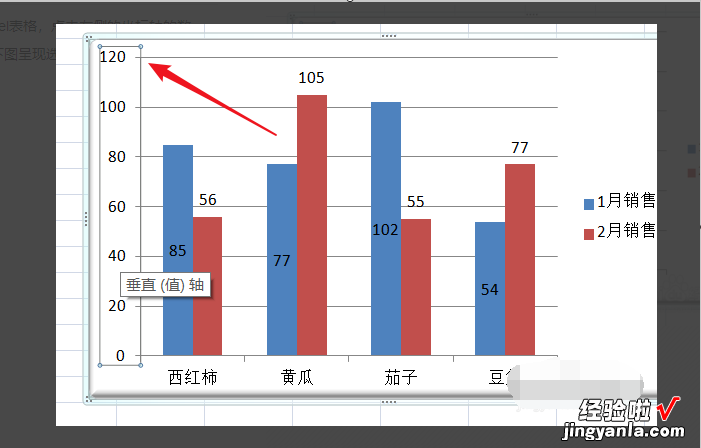
2、然后右击鼠标,在弹出菜单中点击选择“设置坐标轴格式” 。
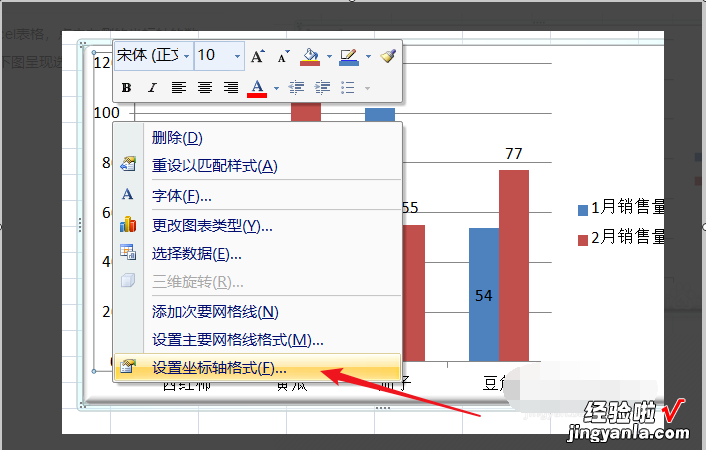
3、如下图可以看到打开的设置坐标轴格式,里面可以看到各项设置 。
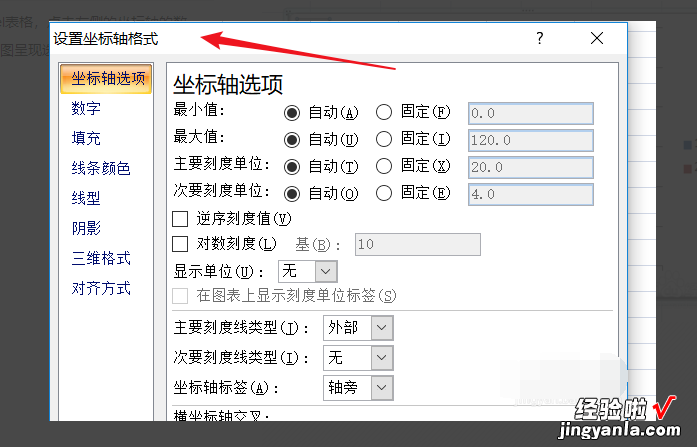
4、点击最大值和最小值后面的“固定” , 即可设置成自己需要的数值 。
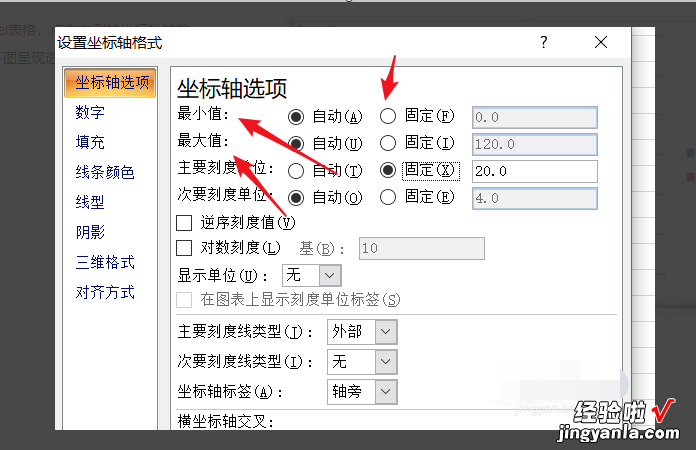
5、在主要刻度单位和次要刻度单位进行设置即可 。还可以设置是否显示单位等 。
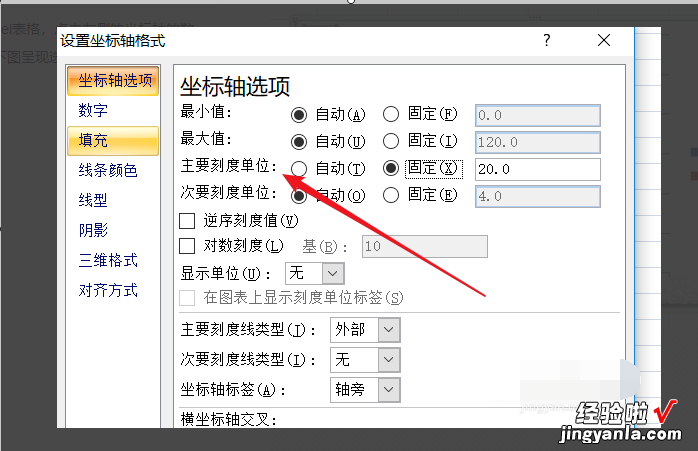
6、在设置坐标轴格式对话框内还可以点击左侧的选项,更改线型、阴影、填充等内容 。
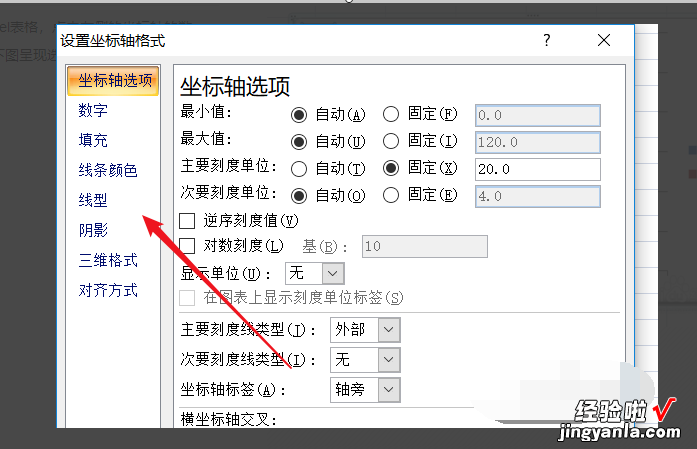
二、EXCEL怎么设置刻度线
1、点击图表的坐标轴,例如图中的纵坐标轴 。
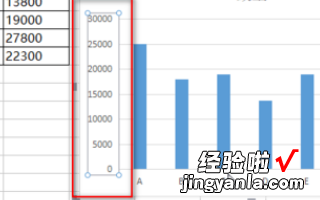
2、右键一下,点击“设置坐标轴格式” 。
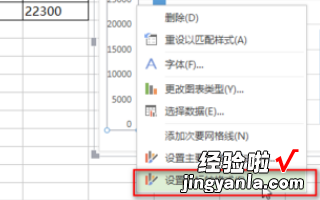
3、假如你的右键菜单中没有看到“设置坐标轴格式”选项 , 那么说明你不是在坐标轴上右键的 。
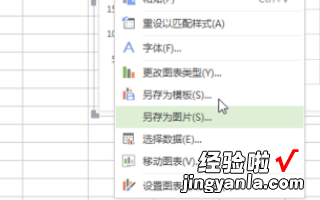
4、在坐标轴选项下,可以看到边界和单位 。边界的最小值就是起始刻度,单位下的主要就是坐标轴的单位,也就是两条平行网格线之间的差距 。
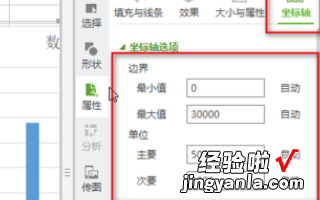
5、默认坐标轴的起始刻度是0,一般表格中的数据都较大时,可以将起始坐标轴刻度修改成比最小数据略小一些的数字即可 。至于刻度,就要看你的数据之间的差异了,你可以多设置两次看看效果 。
【EXCEL怎么设置刻度线 如何设置Excel表格中图表的刻度】